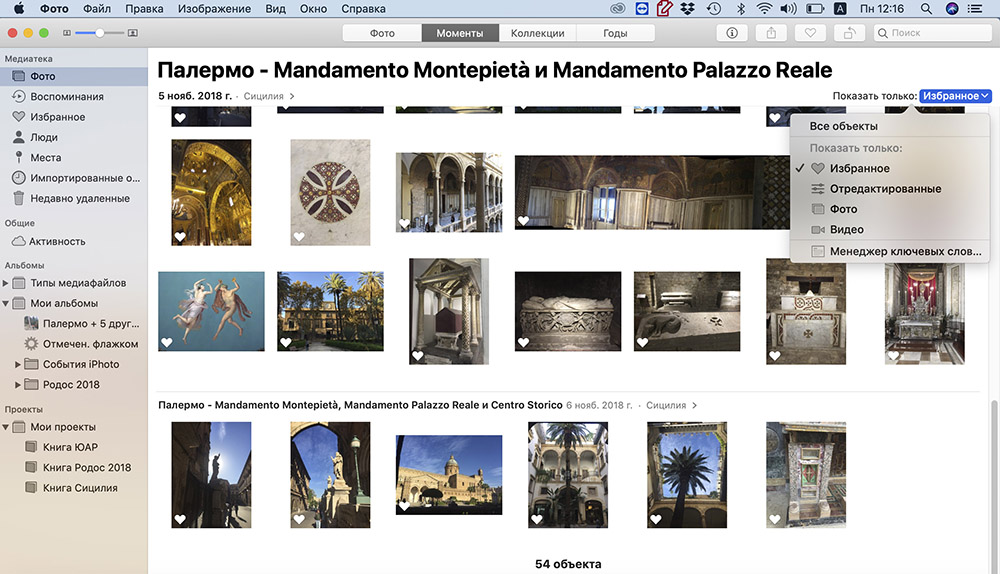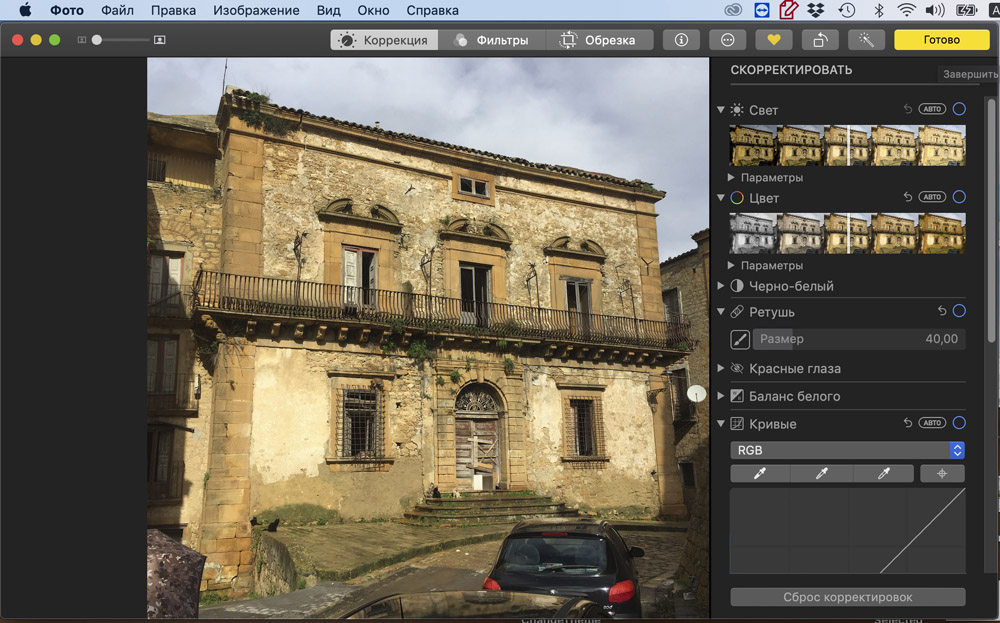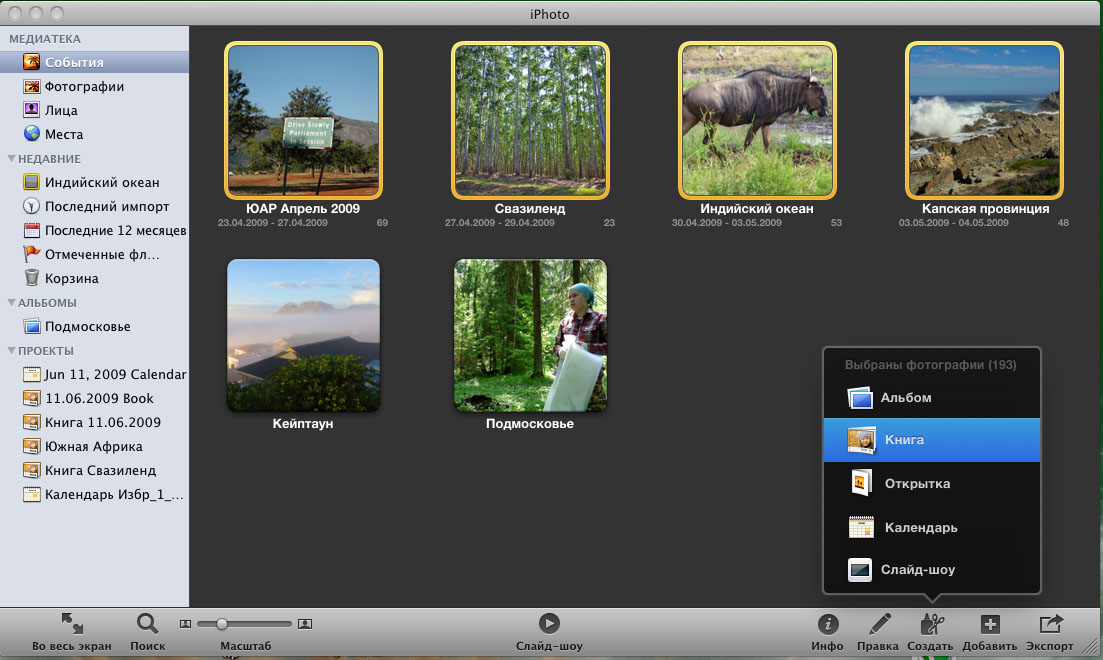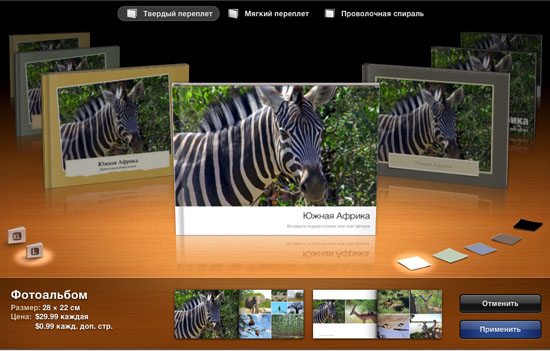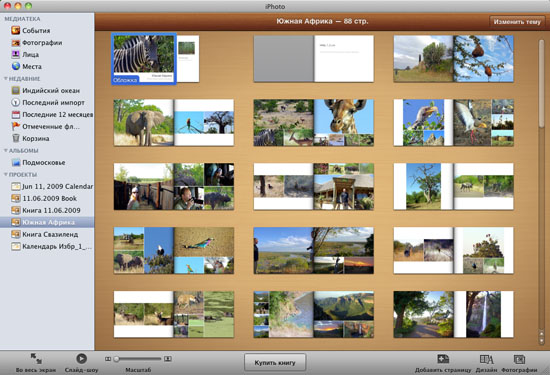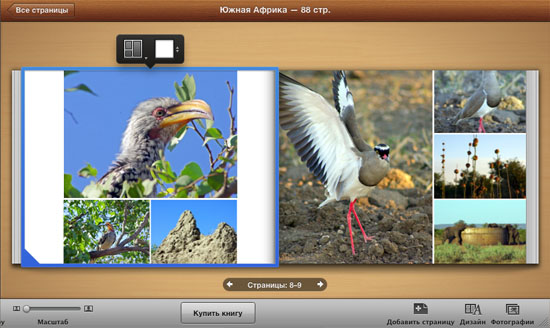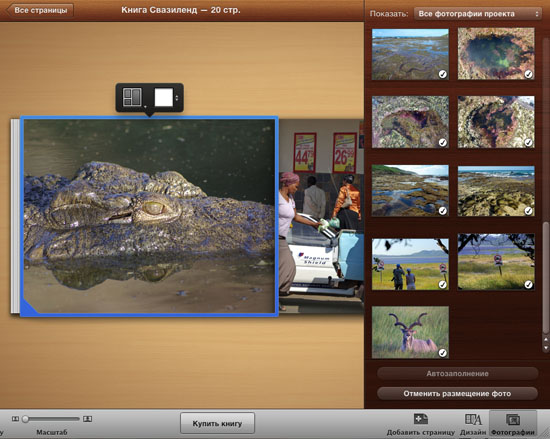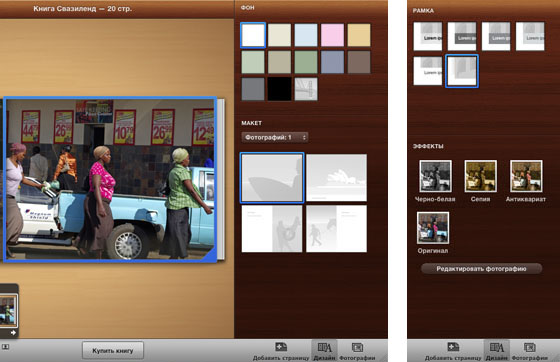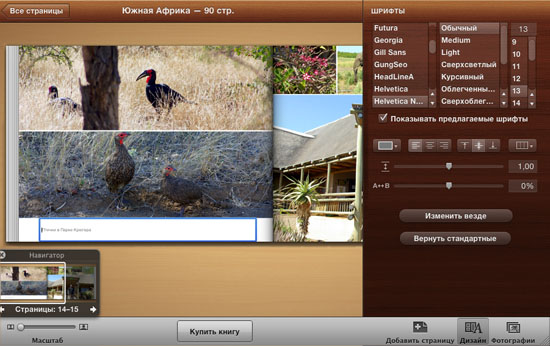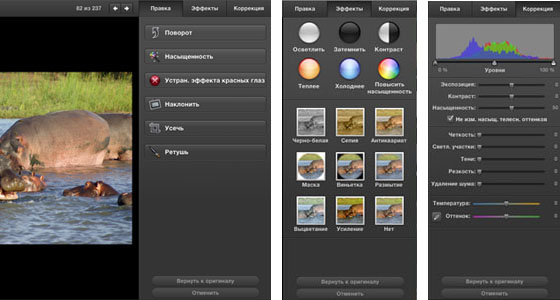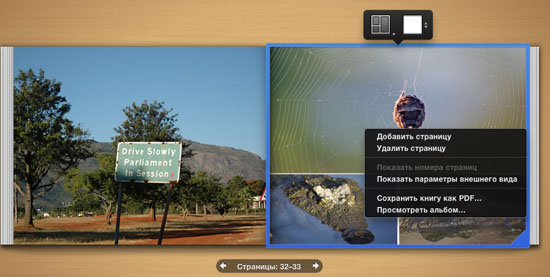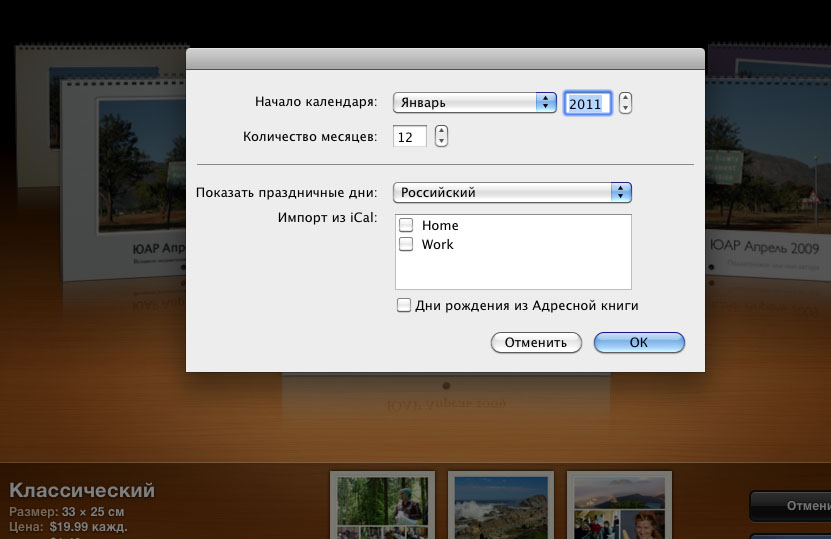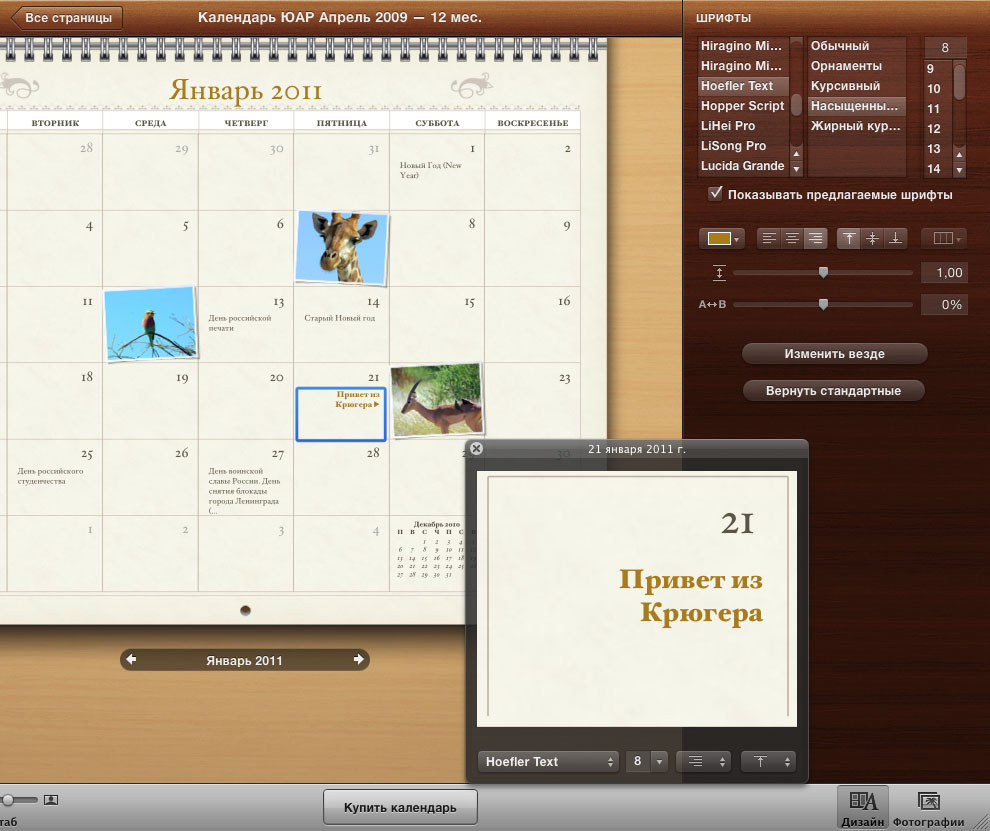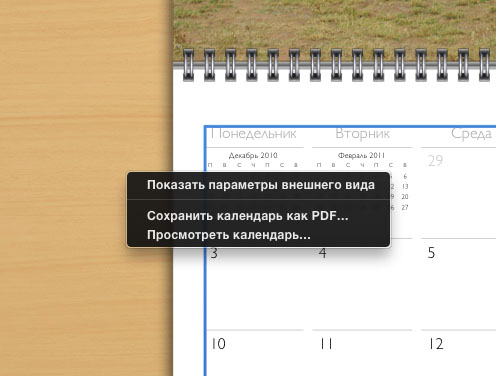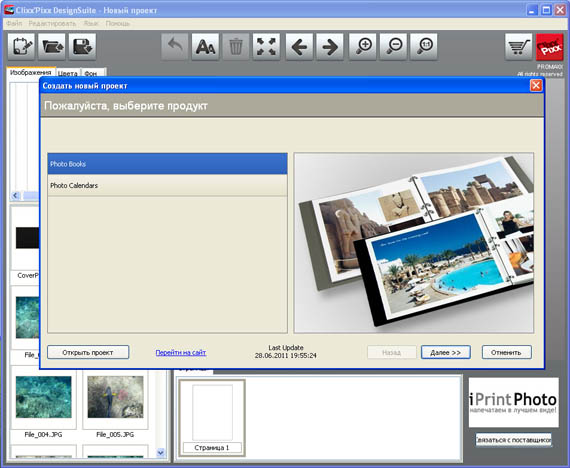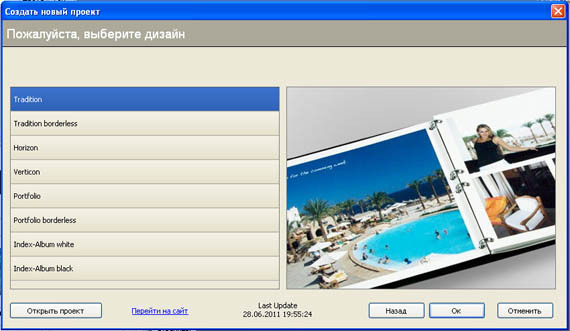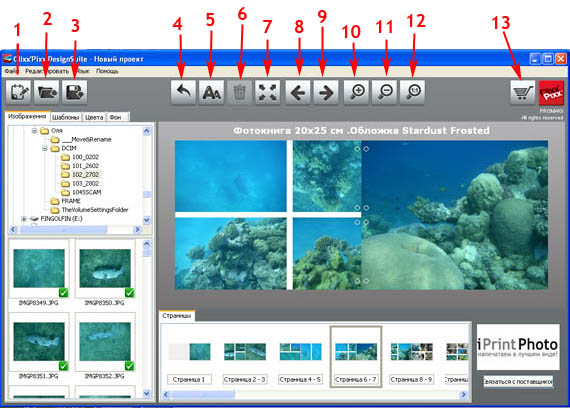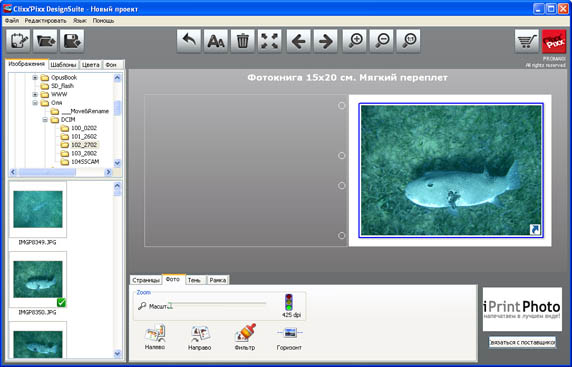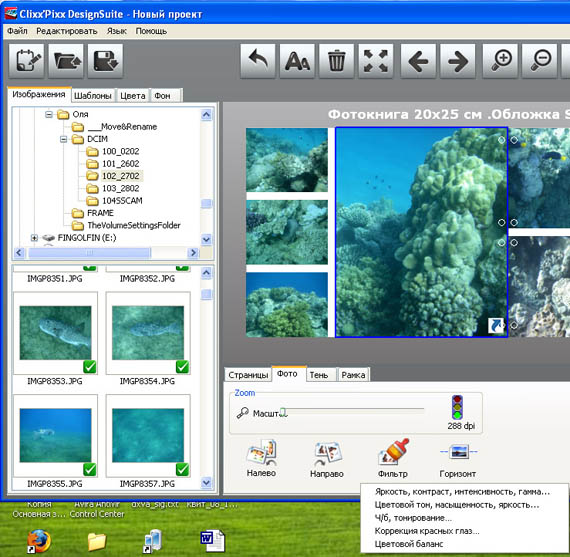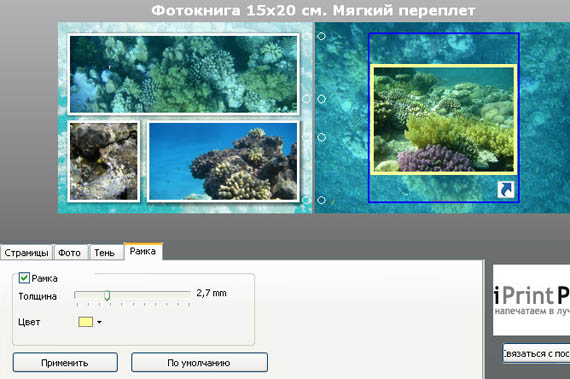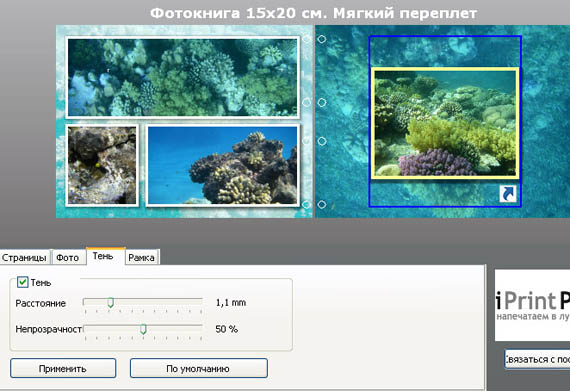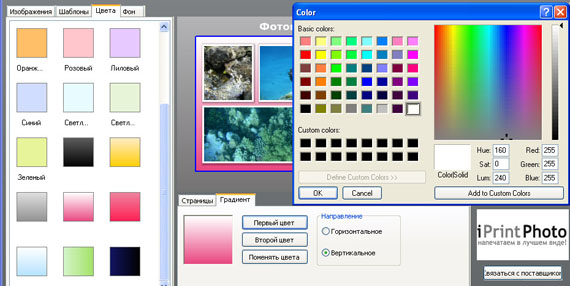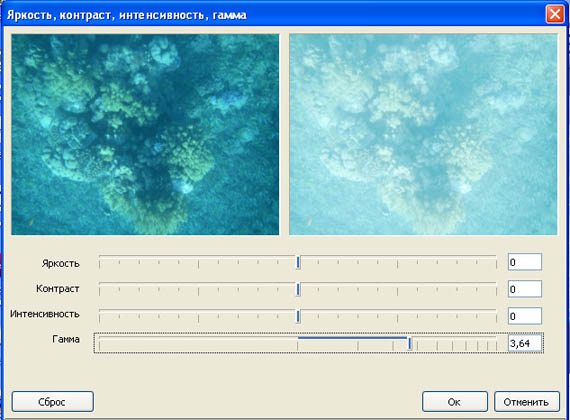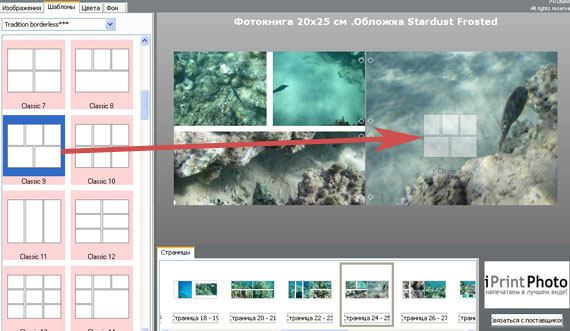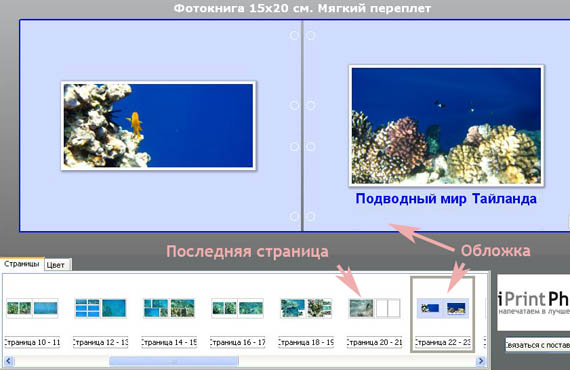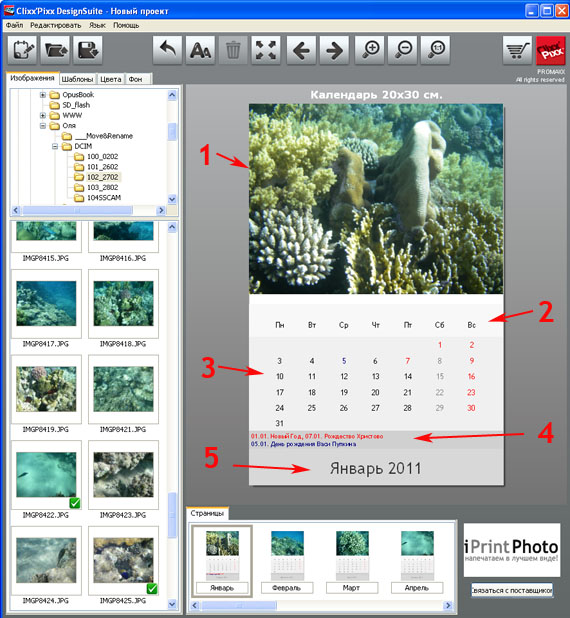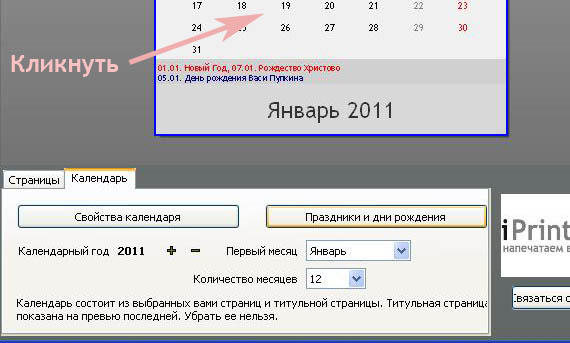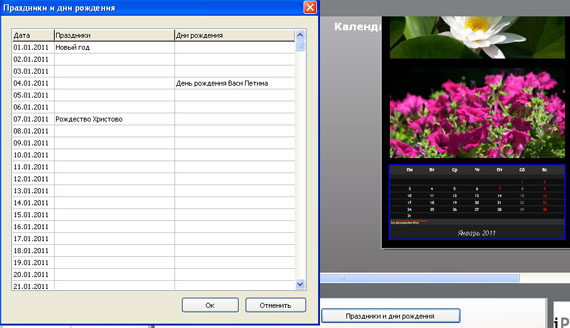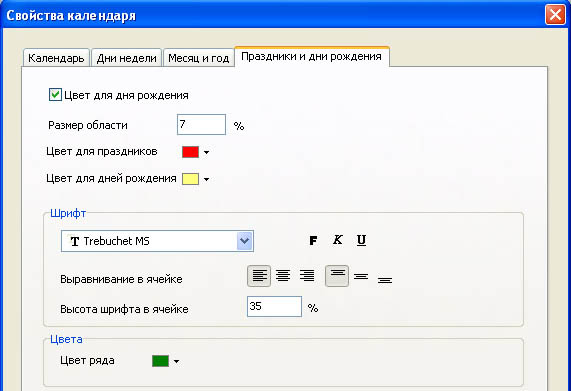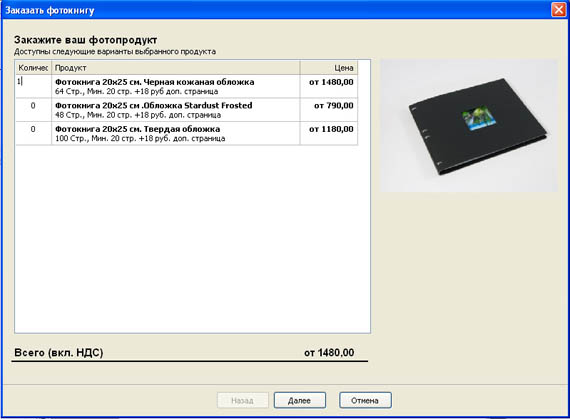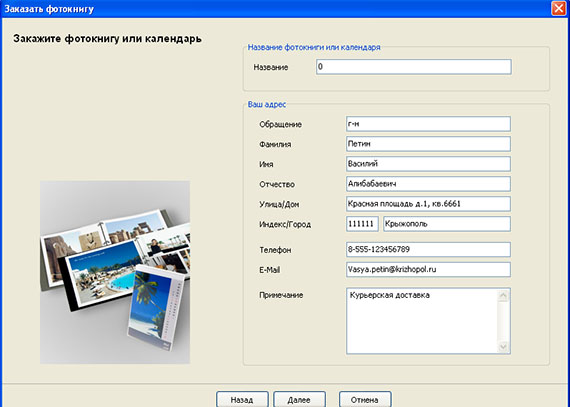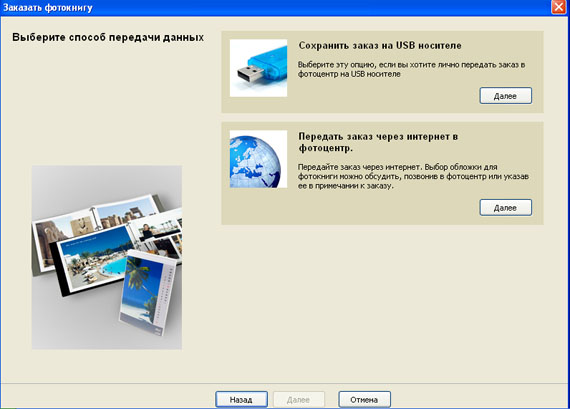Как сделать календарь в iphoto
Создание фотокниг в Apple ФОТО с расширением Mimeo Photos
Осенью 2018 года компания Apple отказалась от своего сервиса печати фотокниг и убрала собственные инструменты создания фотокниг и календарей из программы Photos. Начиная с четвертой версии ФОТО для этих целей надо использовать расширение американской компании Mimeo Photos, которое можно бесплатно установить из App Store. Недавно эта компания дала возможность сохранения PDF-файлов фотокниг для печати в сторонних сервисах. Поэтому, если ваша версия Mimeo не обладает такой возможностью, обновите ее до более свежей.
Как создать фотокнигу в редакторе Mimeo Photos
1. Импортируем фотографии в медиатеку Фото. Если вы снимали на свой iPhone, они, скорее всего, уже там.
Отбираем фотографии для альбома. Можно создать для них отдельную папку, а можно просто добавить в избранное, кликнув на сердечко в левом нижнем углу снимка. Затем выбираем справа вверху Показать только: Избранное.
3. Выбираем тип изделия, например, книгу в твердом переплете 25х33 см, и жмем кнопку Создать.
4. Затем выбираем Тему книги. Как и ранее в iPhoto и Photos каждая тема представляет собой набор шаблонов, созданных в одном стиле. В Mimeo около пяти десятков Тем, так что всегда можно подобрать из них ту, что наилучшим образом соответствует содержанию вашей книги.
Если хотите включить автозаполнение, поставьте галочку в правом верхнем углу около Autofill My Photos. Нажмите кнопку Select.
5. После выбора Темы вы попадаете в окно редактора. Его интерфейс стандартен для подобных приложений. В главном окне находится ваша книга, на нижней панели показываются ее страницы, справа — пиктограммы панелей PHOTO (Фото), BORDER (рамка), TEXT (текст), LAYOUT (Шаблон) и BACKGROUND (Фон). Сверху находятся пиктограммы инструментов. Среди них сразу выделим кнопку Change Theme (Сменить тему) и Change Product (сменить изделие). Полистав страницы книги на нижней панели, вы, возможно, сразу захотите поменять тему на другую, где шаблоны больше соответствуют вашим ожиданиям.
7. Если вы хотите поменять шаблон какой-либо из страниц, выделите ее и нажмите на пиктограмму LAYOUT справа. В открывшемся окне вы сможете выбрать новый шаблон для страницы или всего разворота. Шаблоны сгруппированы по числу фотографий и могут содержать текстовые окна. На самом деле последнее не очень важно, так как всегда можем добавить текст на любую страницу.
8. В панели PHOTO представлены фотографии проекта. Вы можете перетащить нужное фото в окно шаблона или добавить на страницу фотоокно, которое является отдельным объектом — его можно поворачивать, масштабировать и т. д. Это довольно мощное средство создания собственных шаблонов, но им надо пользоваться аккуратно, чтобы финальная страница выглядела пристойно.
9. Двойной клик на фотографии вызывает окно редактирования Photos (а не расширения Mimeo). Здесь масса полезных инструментов, среди которых я бы выделил Кривые, Уровни и Обрезка. В последнем есть очень полезная опция легкого наклона изображения, позволяющая выровнять заваленный горизонт, столь характерный для пляжных снимков и пейзажей. В части яркости и насыщенности снимок в большинстве случаев можно быстро улучшить с помощью кнопки Автокоррекции («волшебная палочка» справа от кнопки Готово).
10. Чтобы добавить надпись, надо кликнуть в текстовом окне на странице либо на пиктограмму TEXT справа. Добавим, например, название книги на обложку. Здесь мы сразу сталкиваемся с проблемой — среди множества шрифтов в панели Edit Text почти нет руссифицированных. То есть вы меняете один шрифт за одним, а ваша надпись практически не меняется. Какое-то разнообразие могут дать только шрифты Amatic SC, Neucha, семейства Open Sans, Playfair Display и Roboto. Не густо для почти 140 встроенных шрифтов, но все-же лучше, чем ничего.
11. Панели BACKGROUND и BORDER, управляющие фонами и рамками для фото, нет смысла описывать подробно, поскольку их работа интуитивно понятна.
12. После того, как фотокнига закончена, ее можно просмотреть в режиме Preview (кнопка с глазом вверху справа), сохранить (кнопка Save правее) и, наконец, выгрузить в виде pdf-файла. Проще всего это сделать, нажав кнопку Buy при нажатой клавише Option (Alt).
После подготовки фотографий, вам будет предложено ввести свой адрес электронной почты. Далее нажмите кнопку Upload Project Photos, подтвердите корректность e-mail и пойдите выпейте чашечку кофе. Минут через 5-25 вам придет письмо со ссылкой, по которой вы скачиваете pdf-файл на свой компьютер.
Далее загружаете его на наш сайт iPrintPhoto.ru (кнопка «Заказать печать» справа вверху), выбираете бумагу, способ доставки и оплаты, и ждете готовую фотокнигу, которая к тому же обойдется вам гораздо дешевле (экономия до 70%), чем в Mimeo Photos.
Как создать фотокнигу или календарь в Photos (Фото) и iPhoto
Как создать фотокнигу или календарь в iPhoto
Cоздание фотокниги начинается с отбора фотографий, которые в нее должны войти. В Медиатеке можно выделить набор снимков, или же сразу одно или несколько событий. Далее кликаем на пиктограмму Создать на нижней панели справа. В открывшемся списке выбираем пункт Книга.
Появляется окно выбора параметров книги, позволяющее получить представление о финальном продукте. Начинать следует с выбора типа переплета (Твердый, Мягкий или Проволочная спираль) и формата будущей книги. Соответствующие пиктограммы находятся вверху и слева внизу. Пиктограммы форматов S (Малый), M (Средний), L (Большой), XL (Очень большой) не руссифицированы, но размер будущей книги можно увидеть на нижней панели слева.В центральной части окна реализовано оригинальное карусельное меню, прокручивая которое, вы видите, как меняется вид фотокниги при выборе различных тем. Помимо объемного внешнего вида книги, на нижней панели демонстрируется пара внутренних разворотов, характерных для данной темы. Дополнительно можно поиграться с различными цветами фоновых заливок, чьи пиктограммы находятся справа.
После того, как вы выберите понравившуюся тему, надо нажать кнопку Применить в правом нижнем углу. Вы попадаете в главное окно, содержащее миниатюры обложки и страниц книги. Обычно программа по умолчанию создает столько страниц, сколько надо для размещения всех фотографий, но если выбранных снимков достаточно много, она может предложить сначала создать пустую книгу. Теперь вы можете отредактировать каждую страницу, расставив снимки по своему усмотрению, добавив к ним подписи, изменив фон или рамки. Можно сменить тему целиком, нажав на соответствующую кнопку справа вверху, но делать этого не рекомендуется – могут исчезнуть все подписи.
Чтобы перейти к редактированию отдельной страницы, надо дважды кликнуть на ее миниатюре. В этом режиме при одинарном клике на странице над ней появляются пиктограммы меню ФОН и МАКЕТ. Кликнув на правую из них, мы видим окно выбора макета, где выбираем тип страницы, количество снимков, их расположение и т.д. Кликнув на левую пиктограмму, мы получаем меню выбора фона страницы. Особо отметим последний пункт этого меню, позволяющий в качестве фона использовать фотографию.
Две самые важные пиктограммы нижней панели находятся справа. Если кликнуть пиктограмму Фотографии, то справа от главного окна появится панель, содержащая все снимки проекта.
Если выбран Дизайн, то на правой панели находятся меню ФОН и МАКЕТ для выбранной страницы книги (см. рис. слева), или меню РАМКА и ЭФФЕКТЫ, если выбрана отдельная фотография на странице (см. рис. справа).
Помимо фотографий на странице может быть текстовый блок. Когда он редактируется, параметры шрифта также отображаются на правой панели.
При одинарном клике на фотографии, над ней появляется движок управления увеличением и пиктограма руки, позволяющая двигать фотографию в окне. Двойной клик на фотографии вызывает окно редактирования. В трех вкладках на правой панели (см. рис) содержится множество инструментов для коррекции и ретуши снимка, позволяющих улучшить любой снимок. Если при обработке вы зашли слишком далеко, всегда можно вернуться к оригиналу, нажав соотвествующую кнопку внизу справа. Чтобы вернуться к работе с книгой, нажмите кнопку с ее названием вверху слева.
Добавлять страницы можно с помощью соотвествующей пиктограммы справа внизу, но гораздо удобнее делать это через контекстное меню, Оно вызывается щелчком с нажатой правой кнопкой мыши или щелчком с нажатой левой кнопкой мыши и клавишей Ctrl. Помните, что количество страниц фотокниги в iPhoto не может быть меньше 20 и больше 100. Через контекстное меню можно не только добавлять и удалять страницы, но и просмотреть готовую книгу в Preview (Просмотреть как альбом), а также сохранить ее в виде pdf-файла.
Календари
Сильной стороной iPhoto, выгодно отличающей ее от Aperture, является возможность создания персональных настенных календарей. Для этого, отобрав в Медиатеке нужные фотографии и кликнув на пиктограмму Создать внизу справа, надо выбрать соотвествующий вид изделия, например, Календарь. Появляется меню выбора темы календаря, похожее на то, что было при выборе параметров фотокниги. Покрутив карусельное меню и определившись с подходящей темой, нажимаем кнопку Создать. Появляется следующее окно, где можно выбрать начальный месяц и год календаря, количество месяцев (от 12 до 24), включить в него праздники любой страны, а также импортировать даты из iCal и дни рождения из Адресной книги.
После этого вы увидите окно, содержащее все развороты вашего календаря. Отдельные страницы, фотографии и подписи редактируются также, как в Книге. Заметим, что в любую календарную ячейку можно добавить не только текст, но и фотографию. Подпись к ней располагается в одной из соседних ячеек и снабжена соответствующей стрелочкой. В программах Photos и Мimeo есть некоторые отличия в интерфейсе, но общий принцип работы и финальные размеры календаря остаются такими же, как в iPhoto.
Если вы хотите сохранить файл фотокниги или календаря из программы ФОТО (Photos) версии 1-3, то можно использовать такой же способ, но лучше нажать на кнопку «Купить книгу» при нажатой клавише Option (Alt). В редакторе Mimeo файл сохраняется после нажатия кнопки Buy при нажатой клавише Option (Alt). (
Создание фотокниг и календарей в iPrintPhoto DesignSuite
1. Выбор вида продукта и его дизайна
Выберите один из дизайнов фотокниги (или календаря). Каждый из них содержит набор преустановленных шаблонов, объединенных общей концепцией. Вы в любое время можете поменять шаблоны отдельных страниц фотокниги (но не календаря!) с помощью выпадающего меню вкладки «Шаблоны» на правой панели.
2. Главное окно DesignSuite
Верхнее меню включает 13 пиктограмм, разбитых на три группы. Назначение каждой кнопки легко понять, наведя на нее курсор. Перечислим их функции (слева направо):
1 – Создать новый проект
2 – Открыть существующий проект
3 – Сохранить проект на диске
4 – Undo – отмена предыдущего действия (до 20 шагов). У программы нет функции Redo.
5 – Разместить текстовое окно, потом вставить текст
6 – Удалить фотографию/Вернуться на шаг назад
7 – Просмотр/Preview – показывает, как будет выглядеть ваша фотокнига
8-9 – Перелистываем страницы вперед и назад
10 – Масштаб просмотра постепенно увеличить
11 – Масштаб просмотра постепенно уменьшить
12 – Вернуться к масштабу 1:1
13 – Заказать печать проекта
Левая панель содержит четыре вкладки:
Изображения – позволяет выбирать папку с фотографиями и помечать использованные в фотокниге.
Шаблоны – содержит около 200 готовых шаблонов, которые можно перетаскивать на страницы фотокниги.
Цвета – выбор цвета фоновой заливки.
Фон – картинки, которые можно использовать в качестве фона.
Содержание нижней панели меняется в зависимости от того, с каким элементом страницы в данный момент идет работа. Вкладки и инструменты, расположенные здесь, будут рассмотрены ниже.
3. Импорт фотографий
4. Редактирование фотографий
Снимок можно увеличить или уменьшить, покрутив колесико мыши, либо с помощью движка «Масштаб» на нижней панели. Справа от него изображен светофор, наглядно демонстрирующий разрешение фотографии. Оно особенно важно при создании книг большого формата или при использовании изображения в качестве фона. Если светофор зеленый (разрешение больше 200 dpi), качество изображения, скорее всего, будет хорошим, а при желтом и красном свете продолжать увеличивать фотографию настоятельно не рекомендуется.
Если кликнуть на пиктограмму «Фильтр», вы получите доступ к пяти инструментам улучшения/редактирования фотографий, позволяющим менять яркость, контраст, насыщенность, гамму, цветовой баланс и другие характеристики изображения. Все эти фильтры достаточно просты и интуитивны, чтобы подробно описывать их работу.
5. Рамки и тени
Каждое фотоокно по умолчанию имеет рамку, толщину и цвет которой можно редактировать, выбрав на нижней панели вкладку Рамка. Кроме того, каждое окно может отбрасывать тень, параметры которой (размер и непрозрачность) можно отрегулировать в соседней вкладке. При нажатии кнопки Применить вы можете выбрать область применения изменений: ко всем окнам на данной странице, на данном развороте или во всей книге.
ПРИМЕЧАНИЕ: В большинстве случаев книга выглядит лучше, если параметры рамок и теней одинаковы на всех страницах.
6. Фоновые заливки и изображения
Изменить цвет заливки можно на нижней панели, выбрав там вкладку Цвет. Для смены монохромного цвета нажмите кнопку «Изменить цвет». Если же у вас используется градиентная заливка, вы можете поменять как начальный, так и конечный цвет градиента, а также его направление. Если кликнуть на фон при нажатой правой клавише мыши, то в открывшемся меню можно определить, применяется ли он для одной страницы, разворота или всей книги.
В качестве фона можно использовать и фотографию, если перетащить ее не в одно из окон, а на фон. В этом случае к ней применимы все инструменты редактирования фотографии. Вероятно, вы захотите осветлить фоновое изображение, что удобно сделать путем повышения значения Гамма в фильтре «Яркость, контраст, интенсивность, гамма», который вызывается либо на нижней панели, либо через контекстное меню.
Если вы выберите на левой панели вкладку Фон, то получите доступ к небольшому набору фоновых картинок, которые разработчики программы включили в базовый пакет. Вы можете добавить к ним свой набор фоновых изображений (например, фактурных заливок или клипартов). Для этого найдите на жестком диске папку Hintergrundbilder. По умолчанию она находится в папке C:\Program Files\Promaxx\Clixxpixx Design Suite (если ее там не оказалось, процедура поиска легко найдет эту папку, учитывая ее не самое распространенное название). Добавьте в нее свои фоновые картинки и заливки. Далее вы всегда сможете использовать их через вкладку Фон.
7. Добавление текста
ПРИМЕЧАНИЕ: Белый текст неплохо смотрится на темных фотографиях. Если добавить тени, то он будет читабелен и на светлых областях фотографии.
ВАЖНО! Не размещайте текст близко к краям. При изготовлении книги края подрезаются на 1-2 мм. Кроме того, у книг в твердой и мягкой обложке в корешок уходит не менее 5 мм. Поэтому, старайтесь, чтобы от текста до края страницы было бы не менее 1 см.
8. Перемещение фотографий и разворотов, удаление и добавление страниц
Вы можете перемещать и менять местами уже созданные развороты.
Для этого выберите на нижней панели вкладку Страницы, выделите миниатюру нужного разворота и перетащите его за номер страницы в другое место (помечается синей вертикальной чертой). Отметьте на нижней панели миниатюру разворота, кликните на нее правой кнопкой мыши и вы сможете удалить его или вставить новый разворот.
ПРИМЕЧАНИЕ: Поскольку нельзя превышать максимальное количество страниц в книге, новый разворот можно добавлять только после удаления одного из старых (например – пустых).
9. Изменение шаблонов страниц
РЕКОМЕНДАЦИЯ: Поскольку страницы книги при сборке немного подрезаются по краям, лучше использовать шаблоны без рамок (borderless). Если вы выбрали один из панорамных шаблонов, учитывайте, что у книг в твердой и мягкой обложке в корешок уходит примерно по 5 мм.
10. Изменение формата готовой книги
11. Создание твердой и мягкой обложки
Программа DesignSuite в первую очередь разрабатывалась для создания фотокниг в готовых обложках фирмы Promaxx, например, кожаной или Stardust Frosted. Страницы в них переплетаются четырьмя хромированными кольцами, дырки для которых вы можете видеть на шаблонах около корешка, а все обложки имеют квадратное отверстие на передней стороне, сквозь которое видна центральная часть первой страницы.
Однако данную программу можно с успехом применять и для популярных в настоящее время фотокниг с мягкой и твердой персонализованной фотообложкой. В этом случае требуется отдельно создать обложку, которая должна помещаться на ОТДЕЛЬНОМ РАЗВОРОТЕ, расположенном в конце книги. При ее создании учитывайте несколько важных правил:
1) Поскольку книга начинается с правой страницы (нечетной), а завершается левой (четной), то между последней страницей книги и разворотом с обложкой должна находится пустая страница.
2) Первая страница обложки – правая страница разворота, последняя страница обложки – левая страница разворота.
3) Все надписи и сюжетно-важные элементы должны отстоять от краев на расстоянии не менее 1,5 см для книг в мягкой обложке, и не менее 3 см для книг в твердой обложке.
4) Разрешение фотографий на обложке не должно быть меньше 250 dpi (мягкая обложка) и 300 dpi (твердая обложка). Обязательно проверьте разрешение по цифрам под светофором на нижней панели.
5) При размещении фотографий учитывайте, что книги в мягкой обложке подрезаются на 2 мм со всех сторон, а у книг в твердой обложке около 1-1,5 см обложки по краям заворачивается внутрь. Кроме того, в зависимости от количества страниц на корешок уходит от 4–6 мм (мягкая обложка) до 10-15 мм (твердая обложка). Следите, чтобы сюжетно важные детали изображений на обложке не попадали близко к границе обреза/заворота.
6) Старайтесь не использовать градиенты для фоновой заливки. На печати они зачастую выглядят гораздо хуже, чем на экране монитора.
7) Для создания твердой обложки проще всего использовать файл HardCover_L.pmp. Скачайте его с сайта, сохраните на жестком диске и откройте в программе DesignSuite. Файл содержит несколько удачных шаблонов для разворота твердой обложки. Выберите понравившийся вариант, замените демокартинки и тексты на свои собственные, следуя рекоммендациям, приведенным на первой странице файла. Когда обложка будет готова, удалите оставщиеся развороты (кроме первой и последней страницы), переименуйте файл и загрузите его к нам на сервер. В Примечаниях не забудьте указать название книги, которой соответствует данная обложка.
8) Если вы знакомы с программой Photoshop, то разворот твердой обложки лучше собрать самостоятельно, используя готовые шаблоны для книг формата L и 30×30. Их можно скачать по соответствующим ссылкам: Cover_L_DS.zip и Cover_30х30.zip. Сохранив нужный файл на диске, распаковав и открыв его в программе Photoshop (не в окне браузера!), вы увидите голубые направляющие, которые показывают примерное положение корешка и линии загиба обложки сверху, снизу и по краям. Не рекомендуется ставить надписи и важные детали фотографий ближе, чем 2 см от линии загиба. Помните, что лицевая сторона обложки находится справа. Полезные идеи о том, каким может быть дизайн обложки, можно почерпнуть в ГАЛЕРЕЕ.
12. Особенности создания календарей
Каждый календарь состоит из следующих частей (см. вверху):
1 – Поле для фотографий
2 – Дни недели
3 – Календарное поле
4 – Праздники/Дни рождения
5 – Месяц
В каждом из этих полей можно изменить цвет фона, начертание, размер и цвет шрифта.
Можно также выбрать цвет праздников и дней рождения.
13. Смена года и количества месяцев
14. Праздники и дни рождения
Затем перейдите к разделу «Свойства календаря», нажав одноименную кнопку на нижней панели. Выберите вкладку «Праздники и дни рождения». Здесь вы можете задать цвета, которыми будут показываться празничные дни и дни рождения, размер и цвет области календаря, где они отображаются, размер шрифта и множество других параметров.
Другие вкладки окна «Свойства календаря» также содержат массу параметров, определяющих, как будет выглядеть календарь. Рекомендуем относиться к их изменению с осторожностью, каждый раз проверяя c помощью кнопки «Просмотр», что получилось.
С помощью кнопок в нижней части окна вы можете применить изменения ко всем страницам (OK для всех), что имеет смысл почти всегда, или только для конкретной страницы, что менее разумно.
15. Сохранение файла на компьютере
16. Просмотр/Preview
17. Оформление заказа
Далее в таблице могут показываться другие книги того же формата, которые, по замыслу разработчиков, можно было бы заказать одновременно. На самом деле, делать этого не следует, так что оставьте нули в графе «Количество» во всех строках таблицы, кроме первой. Если вы хотите заказать другой вариант уже сделанной книги, измените ее формат или тип обложки в главном меню, проанализируйте, соответствует ли разворот с обложкой (если он есть) типу переплета и закажите новое изделие.
ВАЖНО! Программа не может раccчитать стоимость продукта, так как не умеет сама определять количество заполненных страниц фотокниги. Поэтому окончательная стоимость будет рассчитана нами после получения заказа, и счет будет выслан заказчику на E-mail, указанный при оформлении заказа.
Во втором окне просто нажмите кнопку «Далее».
В третьем окне оставьте свои контактные данные и в графе Примечание укажите желаемый способ получения книги: самовывоз, курьерская доставка, почтовая доставка. В верхнем поле «Заголовок» нужно обязательно что-либо ввести: можно название своего проекта, а можно просто цифру 0.